iPhoneのGmailで受信したメールを「アーカイブする」のではなく、「完全に削除する」方法

【img via Gmail logo / Kinologik】
iPhoneでは普通、Gmailアカウントでメールを削除できない。
正確には、Gmailアカウントでメールを削除するとGmailで言うところの「アーカイブ」ディレクトリに飛ばされるので、実際「削除」しているわけではない。昨日、GoogleがようやくiPhoneからメールを完全に削除できるようにしてくれたので、やり方を早速紹介する!
Safariで下記URLにアクセスする。iPhoneのカレンダーと複数のGoogle Calendarを同期する時にもアクセスするURLである。
いきなり未対応の端末、と言われてしまうので、「言語を変更」をタップ。

「English (US)」を選択し、その後の画面では「iPhone」を選択。

すると今まではカレンダーしか表示されていなかった画面にこんな選択肢が!「Enable “Delete Email As Trash” for this device」にチェックを入れて「Save」を押せば完了!

これで今後はiPhoneのGmailアカウントからメールを削除すると完全に削除されるようになる!逆に、今までのようにメールが残るわけではないので気をつけるべし!
(via iPhoneHacks)
もっと読む
2023.07.25
2019.03.13
2018.04.12
2017.12.06
2017.10.19
2017.03.02
2011.10.21
関連キーワード
コメント(0件)
「iPad」新着記事

Appleの2026年新製品発表プラン、全網羅。折畳iPhoneから廉価版MacBookまで、時期別まとめ
2026.01.06
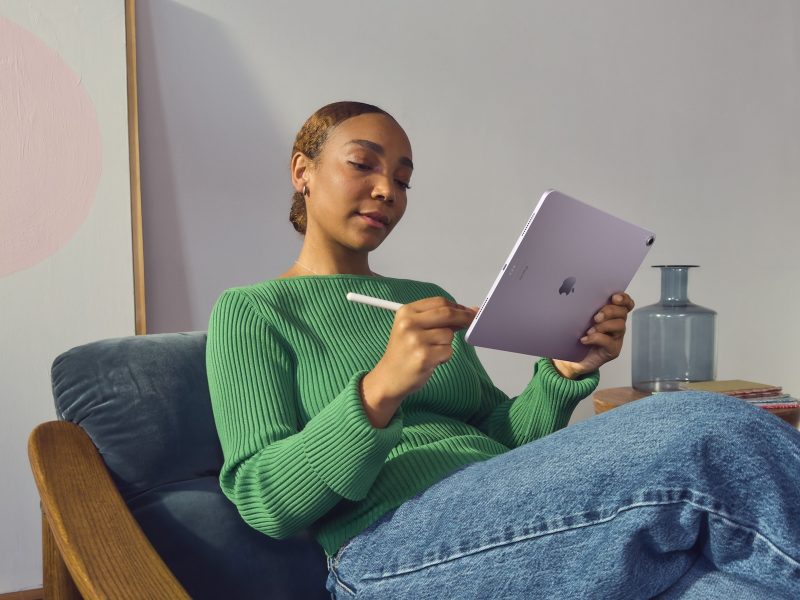
iPad Pro派こそ読んでほしい。Apple初売りで「iPad Air」を選ぶべき理由
2026.01.05

2026年のAppleに期待しかない。折畳iPhoneやMacBook Proの大刷新など注目の6製品
2025.12.28

Appleが2025年に廃止した製品、全部でいくつか知ってる?答えは驚きの25製品
2025.12.25

次期iPad mini、”A20 Pro”搭載の可能性が浮上。当初予想のA19 Proから格上げか
2025.12.17

iPad miniに有機ELモデル登場は2026年秋以降か──現行モデルは過去最安値セール中
2025.11.28

Appleの2026年、新製品ラッシュに期待。15製品投入で”折畳iPhone”も登場か
2025.11.03
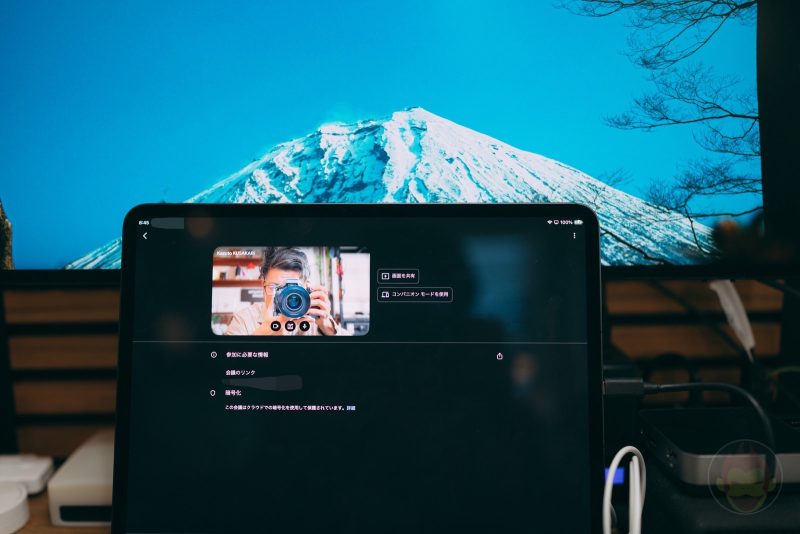
M5 iPad Proで小学校のオンライン授業に参加。大画面は正義
2025.10.30

2026年の新型iPad mini、「耐水仕様」かつ「有機EL」になるかも
2025.10.29

次期iPad Pro、iPhone 17 Proの「ベイパーチャンバー」搭載?2027年春に実現か
2025.10.27

18インチ折畳iPad、2029年まで延期か。予想価格「iPad Proの3倍」
2025.10.22

M5 iPad Pro レビュー:「脱いだら凄いんです」
2025.10.21

M5 iPad Pro、正式発表。メモリ帯域幅30%増&AI性能3.5倍、N1+C1Xチップ搭載
2025.10.16

Apple、今週中に新製品3つを一気発表か。M5チップ搭載のiPad ProとVision Proが来る?
2025.10.13

M5 iPad Proの実機が流出、レビュー動画が公開。おそロシア…
2025.10.01

折畳iPhoneは来年出るかも…だが、18インチ”折畳iPad”は2028年にお預けか
2025.09.03
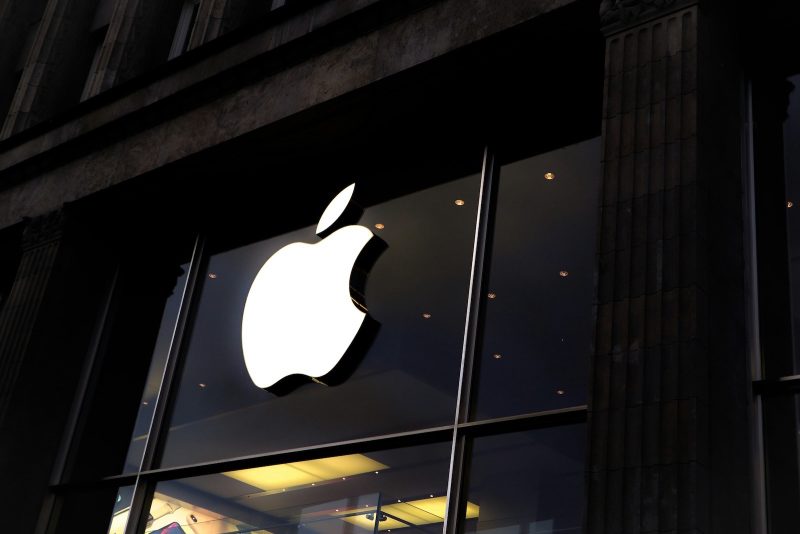
9月9日のAppleイベントで「多分発表されない」製品まとめ
2025.08.27

Apple、iPad miniとiPadのチップ情報をうっかり大公開!?次世代モデルの詳細が判明
2025.08.15

壊れたiPad、「新品交換」ではなく「修理」対応になるかも。見積もり精度向上に期待
2025.08.14

”大きいほう”のApple折畳デバイスは量産延期?”小さいほう”は2026年後半に登場予定
2025.08.05
